มีบริษัทไม่กี่แห่งที่สามารถแข่งขันกับ Apple ในแง่ของระบบนิเวศได้อย่างแท้จริง อย่างไรก็ตาม บริษัทที่เข้าใกล้ที่สุดคือ Samsung เนื่องจากมีอุปกรณ์และผลิตภัณฑ์มากมายในกลุ่มผลิตภัณฑ์ของ Samsung บริษัทได้ดำเนินไปไกลถึงขั้นเป็นพันธมิตรกับ Microsoft เพื่อนำคุณลักษณะเฉพาะมาสู่ผู้ใช้โทรศัพท์ Samsung Galaxy ที่ใช้ Windows
หนึ่งในคุณสมบัติที่ดีที่สุดสำหรับผู้ใช้ iPhone ที่เป็นเจ้าของ iPad (หรือ Mac) ก็คือการส่งหรือตอบกลับข้อความจาก iPhone หรือ iPad Samsung ได้ใช้ฟังก์ชันเดียวกันนี้ในโทรศัพท์และแท็บเล็ต Galaxy ของพวกเขา รวมถึง all-new Galaxy S22 และกาแล็กซี่แท็บ S8
วิธีส่งข้อความจาก Galaxy Tab S8
เตรียมพร้อมทุกอย่าง
สิ่งแรกที่คุณต้องทำหากต้องการส่งข้อความจาก Galaxy Tab S8 คือตรวจสอบให้แน่ใจว่าคุณใช้บัญชี Samsung เดียวกัน เมื่อคุณทำตามขั้นตอนการตั้งค่าครั้งแรก คุณจะต้องเพิ่มบัญชี Samsung ก่อนจึงจะสามารถใช้แอปต่างๆ ที่มาพร้อมเครื่องได้
อย่างไรก็ตาม หากคุณต้องการตรวจสอบอีกครั้ง ให้ทำดังนี้
- เปิด การตั้งค่า แอปบนโทรศัพท์ Samsung และ Galaxy Tab S8 ของคุณ
- แตะ [ชื่อของคุณ] ที่ด้านบนของหน้า
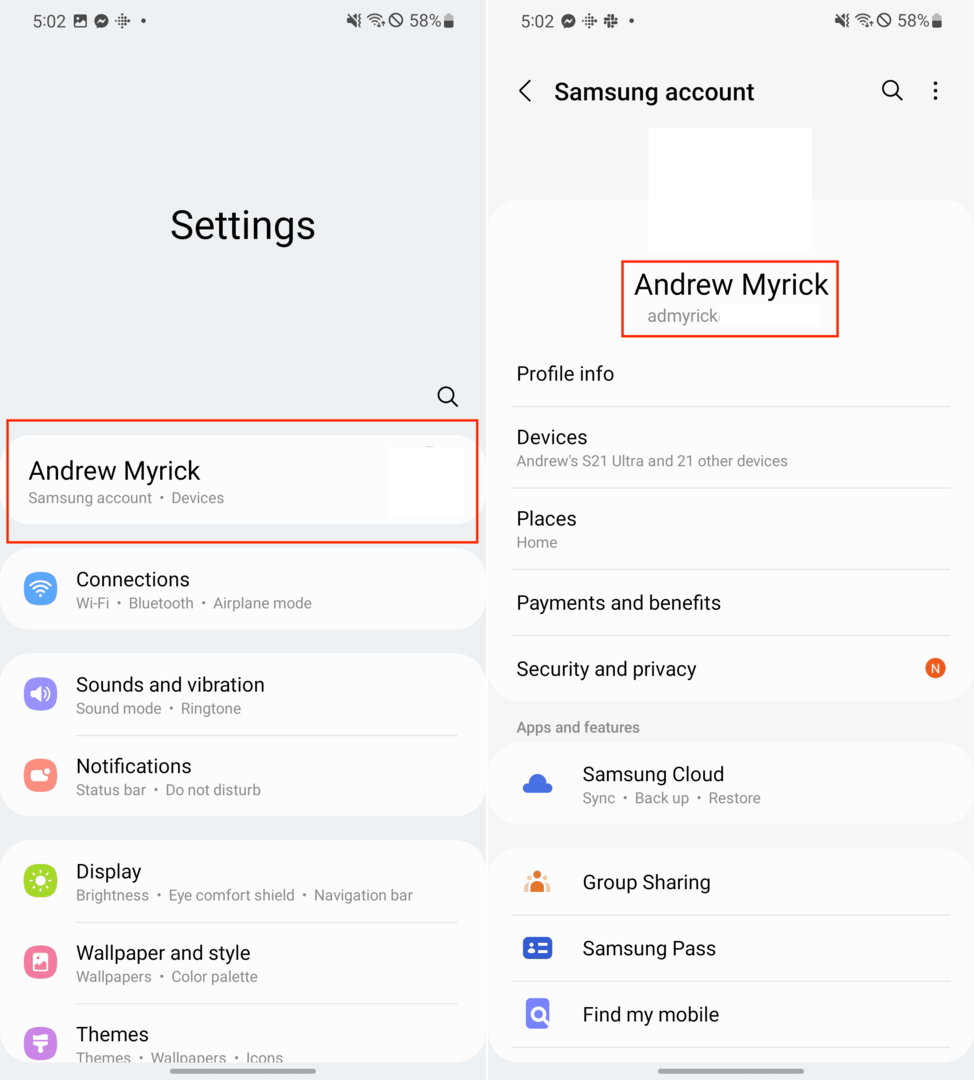
หลังจากโหลดการตั้งค่าบัญชี Samsung ของคุณแล้ว คุณจะเห็นที่อยู่อีเมลที่ใช้อยู่ด้านล่างรูปโปรไฟล์และชื่อของคุณ
หากคุณลงชื่อเข้าใช้บัญชี Samsung เดียวกันแล้ว คุณสามารถส่งข้อความจาก Galaxy Tab S8 ได้ดังนี้:
- ปัดลงจากด้านบนของโทรศัพท์ Samsung Galaxy ของคุณ
- ปัดลงอีกครั้งเพื่อแสดงแผงการตั้งค่าด่วนแบบเต็ม
- แตะ โทรและส่งข้อความบนอุปกรณ์อื่น ปุ่ม.
- ทำซ้ำขั้นตอนเหล่านี้บน Galaxy Tab S8 ของคุณ
ในกรณีที่คุณไม่เห็น โทรและส่งข้อความบนอุปกรณ์อื่น สลับ ต่อไปนี้คือวิธีที่คุณสามารถเพิ่มลงในการตั้งค่าด่วน:
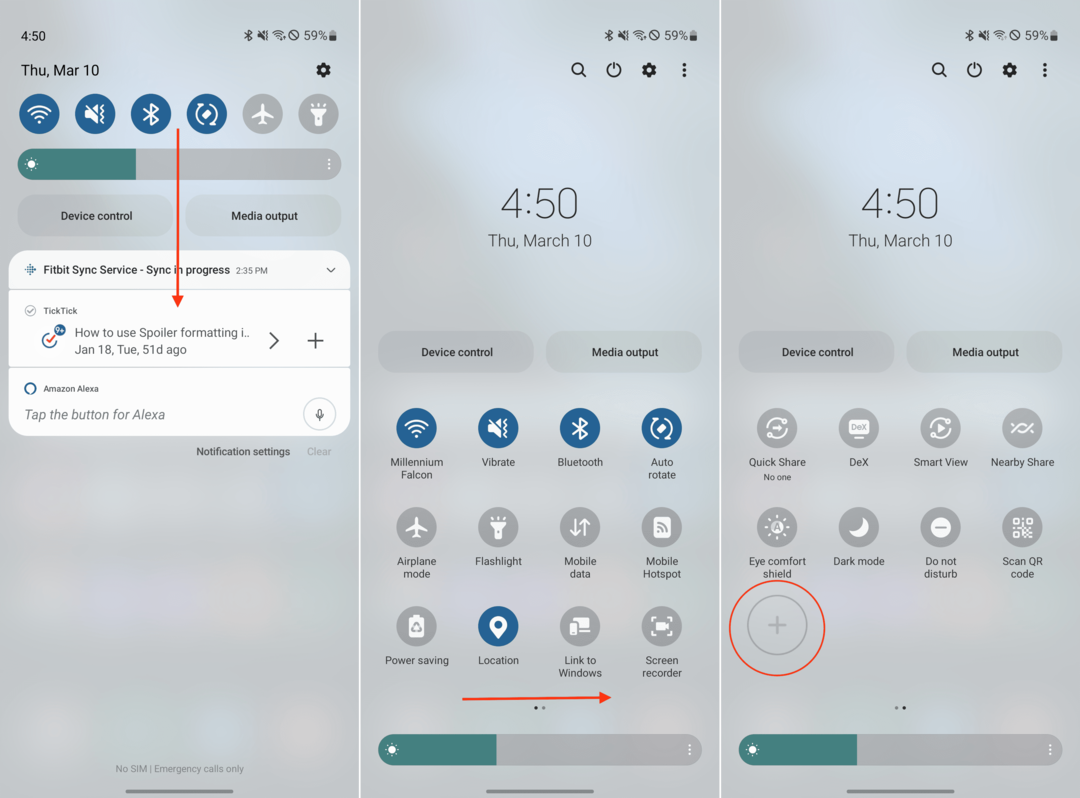
- ปัดลงจากด้านบนของโทรศัพท์หรือแท็บเล็ต Samsung Galaxy
- ปัดลงอีกครั้งเพื่อแสดงแผงการตั้งค่าด่วนแบบเต็ม
- เลื่อนไปทางขวาเพื่อไปยังแผงสลับถัดไป
- แตะ + ไอคอน.
- ปัดผ่านตัวเลือกจนกว่าคุณจะพบ โทรและส่งข้อความบนอุปกรณ์อื่น สลับ
- ลากและวางสวิตช์ลงในแผงการตั้งค่าด่วน
- แตะ เสร็จแล้ว.
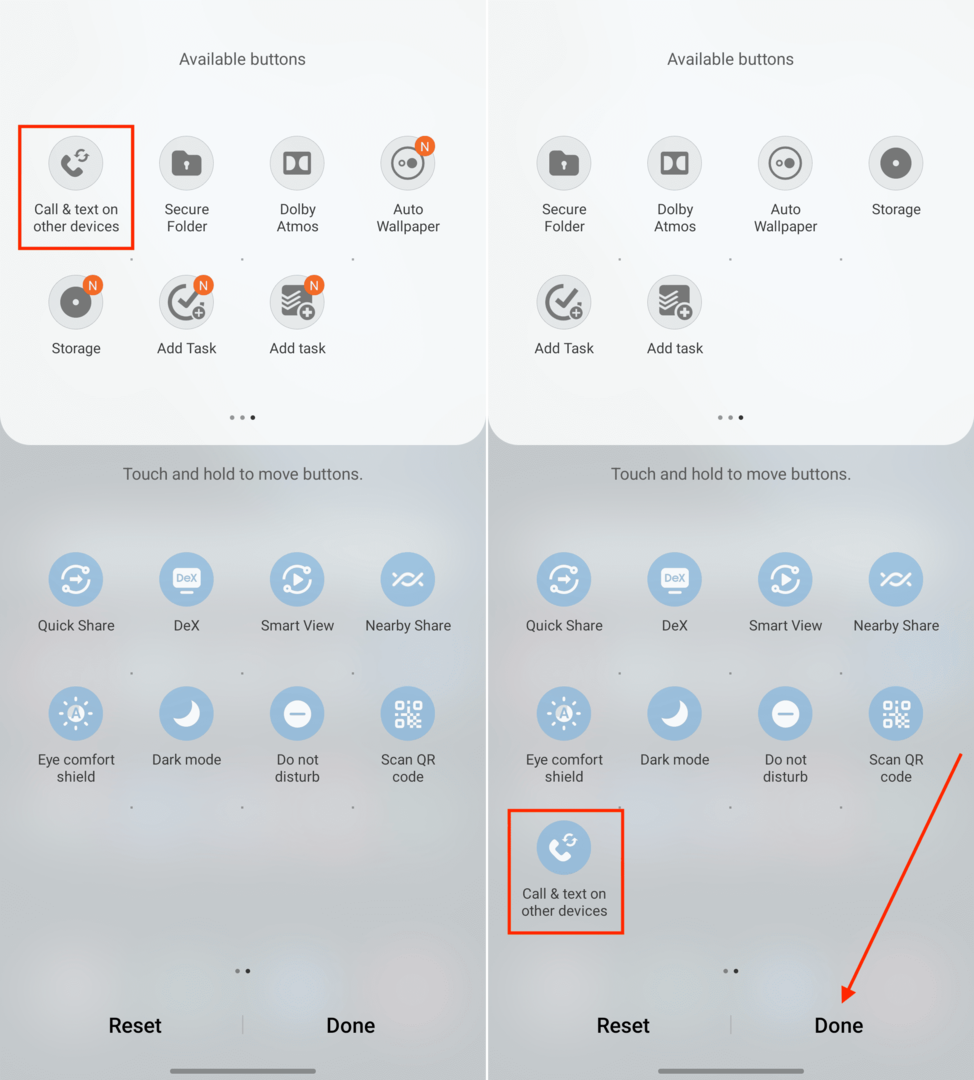
เมื่อเพิ่มการสลับแล้ว คุณสามารถเปิดใช้งานได้ ช่วยให้คุณรับสายและส่งข้อความจาก Galaxy Tab S8
ความต้องการของอุปกรณ์

มีข้อแม้บางประการที่ควรทราบ เนื่องจากคุณลักษณะนี้ไม่มีให้บริการในโทรศัพท์ Galaxy ทุกรุ่น ตัวอย่างเช่น เราไม่สามารถเปิดใช้งาน (หรือค้นหา) ตัวเลือกใน Galaxy Z Fold 3 ของเรา แต่มีให้ใน Galaxy S22 Ultra Samsung ขอเสนอรายการอุปกรณ์ที่เข้ากันได้กับคุณสมบัติเหล่านี้:
- S22, S22+ และ S22 Ultra
- S21, S21+, S21 FE และ S21 Ultra
- S20 FE, S20 5G, S20+ 5G และ S20 Ultra 5G
- S10e, S10, S10+, S10 5G, S9 และ S9+
นอกจากนี้ยังมีให้บริการในโทรศัพท์ราคาประหยัดและโทรศัพท์ระดับกลาง รวมถึงโทรศัพท์รุ่นเก่าอย่าง Galaxy Note 20 และไปจนถึง Galaxy Note 9 ดังนั้น ให้ตรวจสอบรุ่นของโทรศัพท์ของคุณอีกครั้ง หากคุณต้องการส่งข้อความจาก Galaxy Tab S8